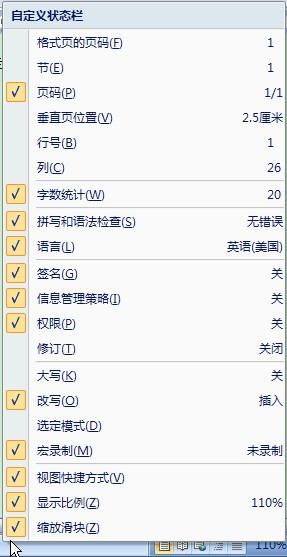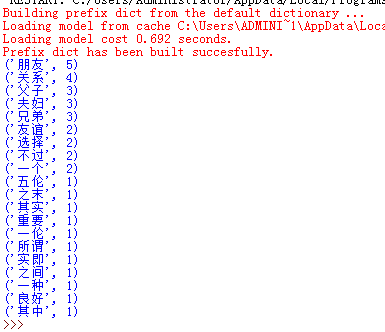如何查看word文档统计信息的方法 如何查看word文档字数统计
word教程
2022-04-21 04:20:15
如果你是一个作者,那么你在使用word文档的时候肯定要经常查看文档的一些字数、页数等信息,word文档的统计信息包括字数、页数、段落数等,查看word文档统计信息的方法有如下几种。
1、选择【文件】→【属性】菜单命令,在打开的对话框中单击“统计”选项卡,查看word文档的统计信息。
2、选择【工具】→【字数统计】菜单命令,在打开的“字数统计”对话框中查看所选内容的统计信息,如图1所示。选中“包括脚注和尾注”复选框可以将脚注和尾注的字数也统计在内。不选择统计的内容时表示查看整个文档的统计信息。
图1
3、选择【视图】→【工具栏】→【字数统计】菜单命令或在“字数统计”对话框中单击显示工具栏按钮,将打开“字数统计”工具栏,单击重新计数按钮对所选文本进行重新计数,并将结果显示在左侧的列表框中,如图2所示。
图2
以上一共列举了3种查看word2003文档统计信息的方法,这样方便我们写作、编辑文档查看正确的字数、页数、段落等信息。
标签:
上一篇:
如何使用word的墨迹公式
下一篇:
如何去掉word背景的6种方法
相关文章
-
无相关信息